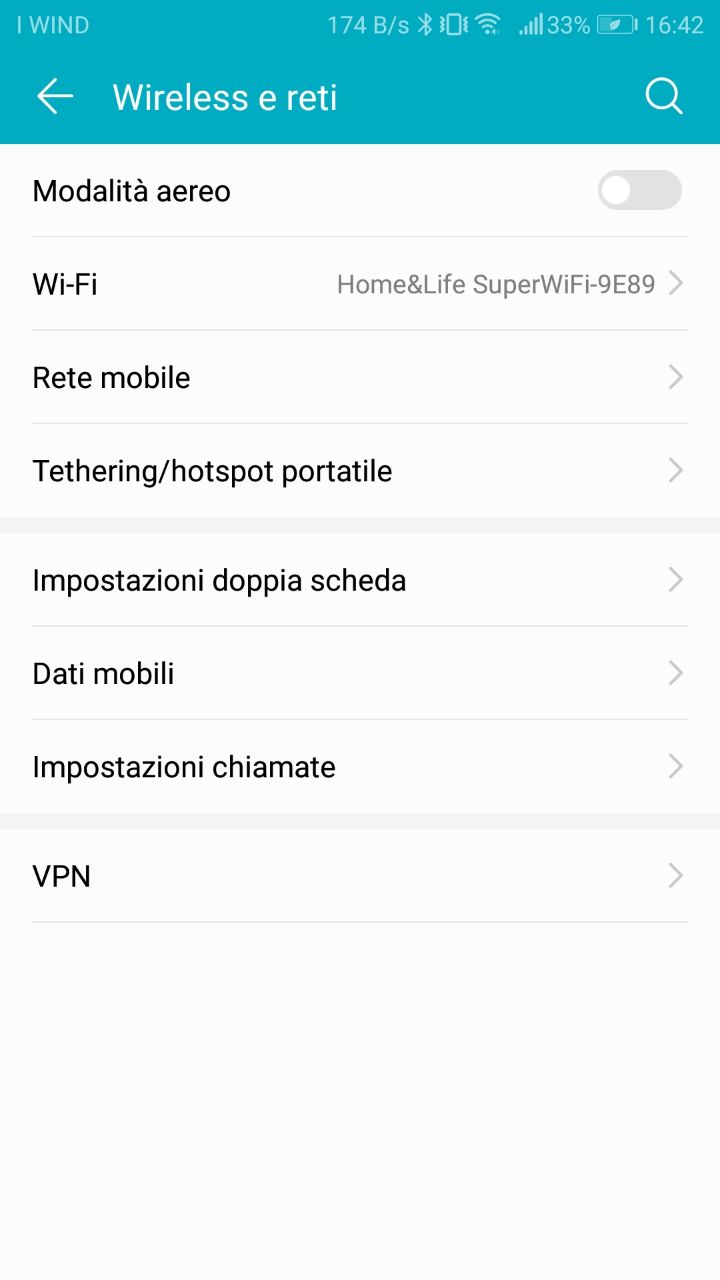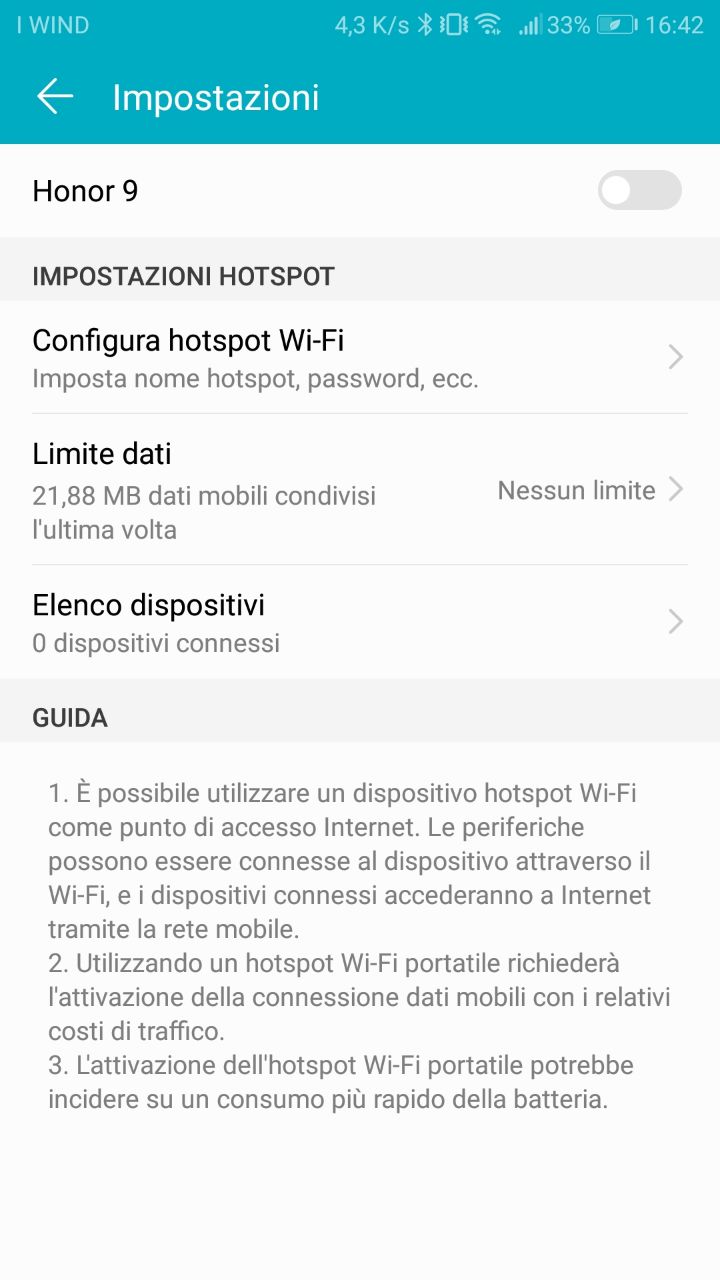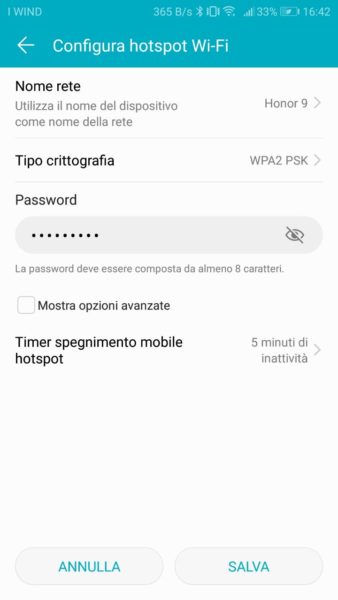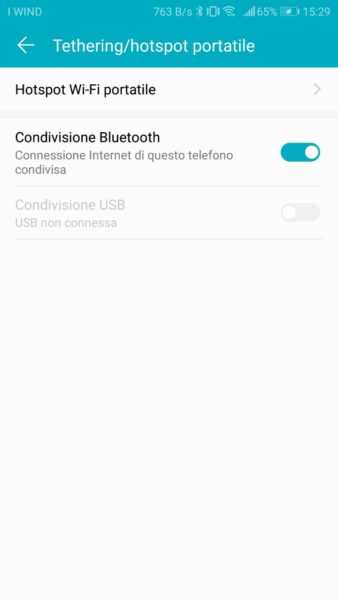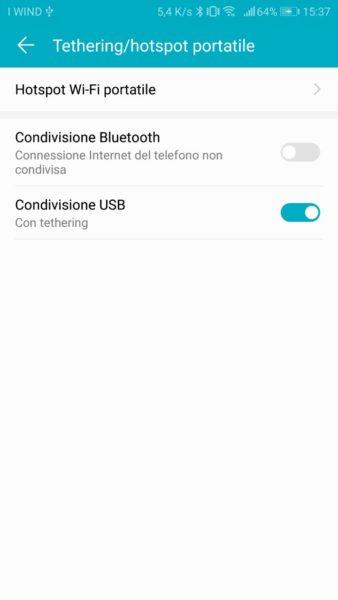Spesso capita di ritrovarsi fuori casa e non avere reti Wi-Fi disponibili a cui collegare il tablet oppure il PC. In questi casi può essere d’aiuto il traffico dati disponibile sul vostro smartphone; è infatti possibile usufruire di quest’ultimo attraverso la funzione hotspot. In questo articolo vi mostreremo più dettagliatamente come fare l’hotspot con Huawei.
Indice
Come fare hotspot Huawei
Fare hotspot con il vostro smartphone significa creare un punto di accesso a Internet attraverso il quale altri dispositivi possono collegarsi ad esso tramite Wi-Fi, Bluetooth o cavo USB. Ad essere condivisa è la connessione dati della SIM in uso sul device di vostra appartenenza.
Se sul vostro smartphone Huawei avete a disposizione un piano dati adeguato e una corretta configurazione della rete, allora non vi resterà altro da fare che attivare l’hotspot. La EMUI, ovvero la personalizzazione di Android montata sugli smartphone Huawei, offre tre diverse possibili alternative per utilizzare la funzione hotspot: Wi-Fi, Bluetooth o USB.
Router Wi-Fi
Il modo più comune per fare hotspot è quello di trasformare il proprio device in una sorta di router Wi-Fi. In questo caso la prima cosa da fare è recarsi nelle Impostazioni, quindi accedere alla sezione Altro (EMUI 5) oppure a Wireless e reti (EMUI 9). A questo punto selezionate la voce Tethering/hotspot portatile e fate tap sulla scritta Hotspot Wi-Fi portatile.
Ora non vi resterà altro da fare che attivare l’interruttore presente in alto vicino al nome del vostro smartphone ed il gioco è fatto. Per poter collegare altri dispositivi al vostro ci sarà bisogno di conoscere la chiave di accesso, per cui dovrete fare tap sulla scritta Configura hotspot Wi-Fi (EMUI 5) oppure su Configurazione hotspot (EMUI 9), poi dovrete pigiare sull’icona dell’occhio presente alla voce Password.
In questo modo vedrete comparire la password di default per l’utilizzo dell’hotspot. Per modificare quest’ultima non dovrete far altro che premere sulla password attualmente in uso, cancellarla e immettere quella che per voi è più consona. Ora, sul dispositivo su cui volete utilizzare la connessione, dovrete accedere alla sezione Wi-Fi e, una volta apparsa come rete disponibile quella che ha il nome del vostro device, non dovrete far altro che immettere la password e connettervi.
Tethering Bluetooth
Oltre al Wi-Fi, un’altra modalità per condividere la connessione dati è quella che prevede l’utilizzo del Bluetooth. Per farlo dovrete recarvi in Impostazioni e fare tap su Altro (EMUI 5) oppure su Wireless e reti (EMUI 9); una volta fatto ciò, dovrete pigiare sulla voce Tethering/hotspot portatile e attivare l’interruttore vicino alla voce Condivisione Bluetooth.
Per collegare il dispositivo su cui vi occorre la connessione dovrete effettuare una ricerca Bluetooth e, una volta comparso, associare i due dispositivi. Fate attenzione al codice riportato su entrambi gli schermi: deve essere il medesimo.
Tethering USB
Oltre a Wi-Fi e Bluetooth, un altro modo per poter condividere la connessione è quello di utilizzare il Cavo USB. Per quel che riguarda questo metodo, la prima cosa da fare è collegare il proprio device Huawei al PC o ad un altro smartphone attraverso un cavo USB; fatto ciò, dovrete recarvi nelle Impostazioni di quest’ultimo e poi andare alla sezione Altro (EMUI 5) o Wireless e reti (EMUI 9). A questo punto dovrete selezionare la voce Tethering/hotspot portatile. Giunti qui, non dovrete far altro che attivare l’interruttore presente vicino alla voce Condivisione USB ed il gioco è fatto.
Altri articoli utili
In caso di dubbi o perplessità non esitate a contattarci o a lasciare un commento, provvederemo a rispondervi nel più breve tempo possibile! Qui di seguito vi alleghiamo altri articoli che potrebbero risultarvi utili.